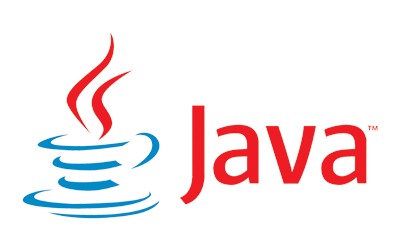第 0 堂課 - 打字練習
上次更新日期 2023/09/18
只要是資訊生產力方面的工作,大多離不開 X86 的桌機系統 (包括 notebook 系列),這種系統大多配備鍵盤與滑鼠的輸入, 而不像一般手持式裝置 (手機、平板等) 使用的是觸控式螢幕。在設計程式、撰寫文稿資料、統合分析試算表等工作上面, 使用手持式裝置大概只能『看』而無法『製作!』,因此,老闆們的層級當然可以使用手持式裝置即可,因為他們要的是底下的員工已經整理好的資料, 而不是從無到有產生資料的過程。因此,各位同學們,我們在資訊生產力方面的行業,是離不開鍵盤的!那如何讓你的鍵盤加速? 這就是這個小章節要來討論的。
另外,就像鳥哥上課常常說的,既然都來到學校了,你也不要打擾老師上課,你也不要打擾同學聽講,如果覺得無聊,有電腦的時候, 就練練打字~將打字練起來~肯定對你未來很有幫助!至少不是浪費時間啊!
- 0.1: 鍵盤
- 0.2: 英打練習
- 0.3: 中打練習
- 0.4: 參考資料
0.1: 鍵盤
一般鍵盤的配置有點像底下這樣,這是純英數的鍵盤模式。通常打字輸入區在左半部的大部分範圍內,最右側為數字鍵, 正上方為特殊功能鍵,當然還有大寫燈、Scroll lock 燈、數字鍵燈號等等。最重要的那個輸入 [enter] 通常稍微大一些。 不過近來的鍵盤中,那個 Enter 按鈕已經變得很小了~反而 shift 按鍵還變得比較大一些。請自行參考你自己的鍵盤!
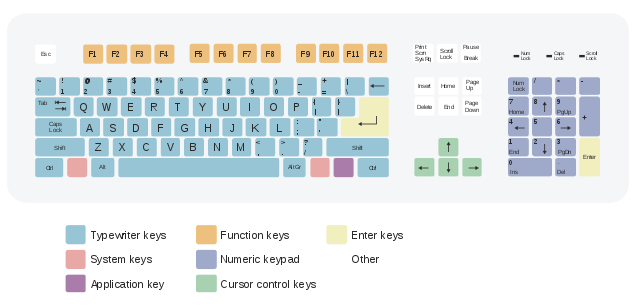
- 食指鍵盤定位點 F 與 J
在鍵盤主打字區上面,仔細看一下,你會發現到 F 跟 J 這兩個按鈕上面會有個小凸起點,那個是給你的兩手食指定位用的位置! 也就是說,當你打字的時候,左手食指放在 F 按鈕上,右手食指放在 J 按鈕上,然後其他中指、無名指與小指則分別放置在食指之外的其他按鈕上! 詳細的手指頭與按鈕放置的對應如下圖所示:
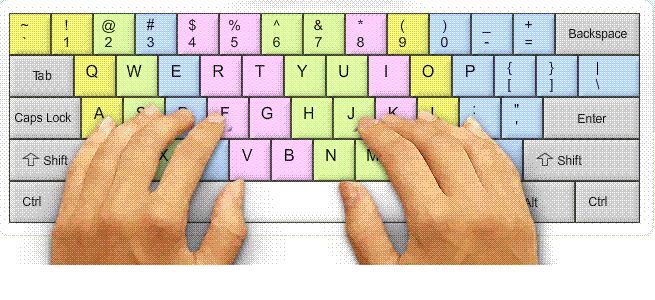
手指頭輕輕的放在上面就好,另外,大拇指也輕輕的放在空白鍵上,不要用力押!你的手掌應該是有點懸空的,最多是手腕處放置在桌面上而已。 這就是打字時的基本動作。不過,因為手掌其實是稍微懸空的,因此雙手對肩膀的壓力非常大。所以,打字時,你的坐姿最好與地面呈現 90 度垂直做好, 避免前傾或後仰,這樣打字的時候,你的肩膀、腰部比較不會有太大的壓力。否則年紀大一些之後,會有很多後遺症...
- 手指頭管理的按鍵數量與位置
基本上,每支手指頭管理的按鍵是固定的,如下所示,食指管的按鈕數量比較多,右小指管的按鍵也非常多! 至於空白鍵則是兩隻大拇指都可以協助去點選~請先查閱底下每支手指頭要按下的按鍵位置喔!要仔細的觀察好!
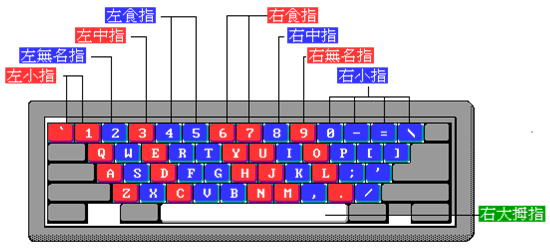
- 組合按鍵的處理方法
另外,當有組合鍵時,例如你想要輸入大小的 A 的時候,應該是要用右手的小指去按下 [Shift] 按鈕,然後再讓左手小指去按下 a 來變成 A 才對!不要去點大寫燈號! 也就是說,左手的按鍵搭配的右手 shift,右手的按鍵搭配左手的 shift 按法才對!這個都需要多次的練習才會學會的!不是這麼容易就立刻學會的一個方法。 不過學會之後,終身受益無窮。
鳥哥在碩士班以前都是使用一指神功打字,無論中打還是英打,說實在的,當時覺得自己的打字速度還挺快的。後來開始撰寫鳥站文章之後, 深深覺得打字的速度很慢,所以就開始練習指法來打字。剛開始的第一天,實在很不適應,總是會不自覺的恢復到之前一指神功的打字方式! 甚至整天練習下來,會覺得手指頭抽筋得很嚴重...不過持續了一週之後,接下來,到目前為止 (2018),已經將近 20 年,這個打字的習慣都沒有忘記, 除了當兵期間比較少練習導致退伍之後有幾天打字速度比較慢之外,其他時間打字幾乎都不用看鍵盤的!你看看~一個禮拜的練習可以用 20 年以上! 很值得投資!
0.2: 英打練習
剛開始練習英打時,最重要的就是記憶住每個字母與數字的位置,然後該位置應該要去處理的手指頭~之後就開始依序打字的練習!
- 單純的英文打字
詳細的位置圖示已經在上面的圖示介紹過, 現在,請立刻將雙手放置到該放置的地方,左手食指放在 F 上,右手食指放在 J 上,然後兩隻手掌懸空,準備輸入連續的英文字元:
abcdefghijklmnopqrstuvwxyz↵ abcdefghijklmnopqrstuvwxyz↵ ...
一開始連續輸入個 10 次,前幾次可以看鍵盤畫面來點選,之後幾次嘗試只看螢幕不要看鍵盤~並且記得『 Enter 』與『倒退鍵』的位置, 如果輸入錯誤,不要緊張,一樣透過右手小指去按下倒退鍵來處理,盡量不要動到滑鼠,都用鍵盤來處理!
- 輸入英文與數字
在比較順暢的處理完英文的輸入之後,現在請加上數字來處理!
1234567890, abcdefghijklmnopqrstuvwxyz↵ 1234567890, abcdefghijklmnopqrstuvwxyz↵ ...
不要忘記還有數值符號,因此在數字輸入完畢後,請先看一下鍵盤,看看逗號的位置,然後加上空白鍵推開,一樣練習個 10 次。 如果還有其他的符號你比較常用的,也可以繼續使用上述的方式來處理!
- 加上兩手組合動作的大寫功能
最終要來練習大寫字元,不要打開大寫燈號,使用左右手同步處理的功能,右手小指按住 shift 時,左手小指輸入 A 來處理底下的任務:
!@#$%^&*(), ABCDEFGHIJKLMNOPQRSTUVWXYZ↵ !@#$%^&*(), ABCDEFGHIJKLMNOPQRSTUVWXYZ↵ ...
同樣的練習 10 次!這樣每天練個 10 次,不出一個禮拜,你的英打就會變得飛快無比喔!
- 努力的目標:成功完成盲打
另外,盡量不要看鍵盤,只看螢幕或者是你想要打字的來源資料 (如紙本),只看螢幕還能夠知道自己輸入什麼,只看文件不看鍵盤與螢幕的, 那種輸入方式就是所謂的『盲打』!是相當有趣的練習!等你練習到盲打的階段,那個就厲害了!最終的目標就是希望同學們能夠持續到盲打的任務, 這樣未來你就不會害怕輸入英文,也不會看到英文就發呆了!加油!另外,上述的指法練習,一定要練個幾天~每天練個 10 次以上, 然後就可以到底下的網站測試一下你的功力:
- z-type 英文打字遊戲:https://zty.pe/
鳥哥建議至少能夠練出 1000 分~至少也要 500 分的能力!花費一星期,習得一輩子的能力!我覺得很值得!
0.3: 中打練習
中文打字是比較麻煩的,因為與輸入法有關~比較不容易出錯的而且與盲打息息相關的輸入法,可能是倉頡輸入法,因為挑字的問題比較小。 至於鳥哥習慣的注音輸入功能,那就有很嚴重的挑字問題了。不過還好,有許多智能注音輸入法可以挑選,讓我們的中文輸入問題小一些。 鳥哥習慣的注音輸入法是酷音輸入法,這個是 CentOS Linux 的預設中文輸入法,不過 Windows 系統預設還是以微軟新注音為主。不過對鳥哥來說, 鳥哥還是比較習慣酷音輸入法~因此都會額外安裝這個輸入法來處理的!詳細的輸入法下載請參考如下的網址:
一開始,請先看你的螢幕,將所有的注音位置背起來,基本上,注音的鍵盤排列順序,其實就是從ㄅ一直排到ㄦ而已,照順序一直行一直行的排列起來而已。 所以,還是請背一下。鳥哥當初在背這個注音,確實花了更多的時間...因為注音都忘光光了!不過為了加速中文的輸入,還是要背!還是要背! 背起來之後,你可以到底下的網站練習打字注音~
一開始慢慢打字就好,希望你會是對的比較多!等到差不多背誦完畢,你就又會發現中文輸入整個又快起來了!未來當你要使用 line 或者是 FB 或者是其他的社群軟體時, 記得中文輸入不要再看鍵盤,直接看螢幕,這樣對你的打字速度會提昇非常多!未來你的朋友會嚇死!怎麼打字都比不上你呦~
另外,如果你要使用 windows 的注音輸入法,建議將 shift 切換中英文的功能取消!因為,我們在使用大寫切換的過程當中, 可能偶而會觸發中英文切換的 shift 功能,但那個可能只是按錯...所以,鳥哥一般都是將它關閉!我個人習慣的問題...關閉方式為:
- 在工作列底部右側,英/中的字上面點右鍵,選『設定』
- 點選『按鍵指派』的按鈕
- 針對左側/右側 shift 按鍵功能,通通選『無』即可!
0.4: 參考資料
- 維基百科鍵盤說明:https://zh.wikipedia.org/wiki/电脑键盘
- 酷音輸入法:https://github.com/EasyIME/PIME/releases
- 單純的注音打字:https://worldofkeyboards.com/bopomofo
- 線上中打練習:https://typing.tw/
- z-type 英文打字遊戲:https://zty.pe/
- 2018/07/19:初次完成
- 2023/09/18:更新 windows 中英輸入 shift 功能取消、更新一些超連結資料